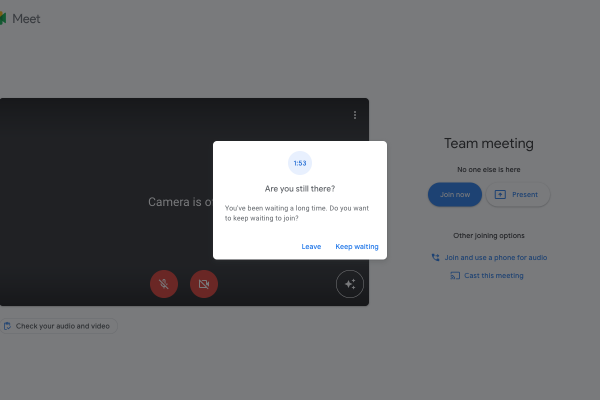Aunque Windows 10 fue estrenado hace sietes años, en el 2015, hay aún bastantes personas que no han querido mudarse a Windows 11 sino, continuar con la versión 10 del sistema operativo. Pero, aunque esta versión lleva tantos años en uso, hay algunas funciones de las que poco se habla como Fresh Start.
Esta función, como lo mencionan nuestros colegas de ComputerHoy es “una función oculta de Windows” con la que podemos reestablecer nuestro computador o notebook sin perder nuestra información. Es algo así como “formatear” tu dispositivo de manera rápida sin tener que llevar el disco duro a su estado de fábrica.
Al utilizar Fresh Start se espera que tanto los archivos como la configuración de las aplicaciones no se pierda. Si eres de los que aún utiliza la versión 10 de Windows por temor a que la actualización no sea compatible con algunas aplicaciones, te enseñamos cómo limpiar tu pc.
Te puede interesar:Intention: la extensión que me ayudó a dejar de procrastinar en YouTube
Hacerlo es muy sencillo. Lo primero que te aconsejamos es que hagas una copa de seguridad en una USB, disco extraíble, la nube, etc. Esto, por si ocurre algún error durante el proceso. Ahora, en cualquier parte del escritorio, debes hacer clic derecho.
- Seleccionas la opción de Windows Powershell (Administrador). Si tienes activadas las notificaciones el Centro de Control del Usuario (UAC por sus siglas en inglés) dale click en el botón “sí” para dar acceso de administrador a PowerShell.
- Cuando se abra la ventana de Powershell, escribe el comando “systemreset -cleanpc” y pulsa la tecla “intro”. Enseguida iniciará el proceso de limpieza.
Debes tener en cuenta que, una vez inicie el proceso de Fresh Start no podrás utilizar tu equipo hasta que el proceso haya terminado. Cuando esto suceda, el computador se reiniciará automáticamente y entonces estará listo. Verás que el computador se verá como nuevo, solo que con las configuraciones establecidas antes del proceso.
Imagen: Pexels
Fuente: Enter